Port port - za to, čo je potrebné, a ako to urobiť?

- 1658
- 136
- Bohumil Ďaďo
Odber vzoriek portov sa zvyčajne používa na prístup k informáciám a údajom na inom zariadení, ktoré je pripojené k tej istej sieti prostredníctvom smerovača Wi-Fi. Na aké účely sú presmerovanie portov? Predpokladajme, že sa chcete pripojiť k počítaču, ktorý vysiela obrazový signál, aby sledoval vysielacie video alebo vytvoril server pre spoločnú hru na internete. V niektorých prípadoch musíte otvoriť prístup do počítača, ak si chcete vymeniť prenos prostredníctvom aplikácií Torrent.

Funkciu virtuálneho servera používajú iba pokročilí používatelia siete
Ako povoliť odber vzoriek portov?
To sa deje dvoma spôsobmi - automaticky alebo manuálne. V predvolenom nastavení je vo väčšine zariadení funkcia UPUP, ktorá vám umožňuje presmerovanie prevádzky, aktivovaná automaticky, ale ak sa vyskytnú problémy, keď si chcete vymieňať súbory na torrent alebo vytvoriť sieť pre hru, potom stojí za to skontrolovať, či je potrebné skontrolovať, či stojí za to skontrolovať Funkcia funguje cez parametre smerovača.
Na modeloch TP-Link sa to robí takto:
- Prejdite do ponuky smerovača, zadajte svoju adresu IP do panela adries prehliadača, prihláste sa (zvyčajne je za to zavedená hodnota správcu).
- Vyberte riadok „Presressing“, zapnite túto funkciu, ak predtým nebola aktivovaná.
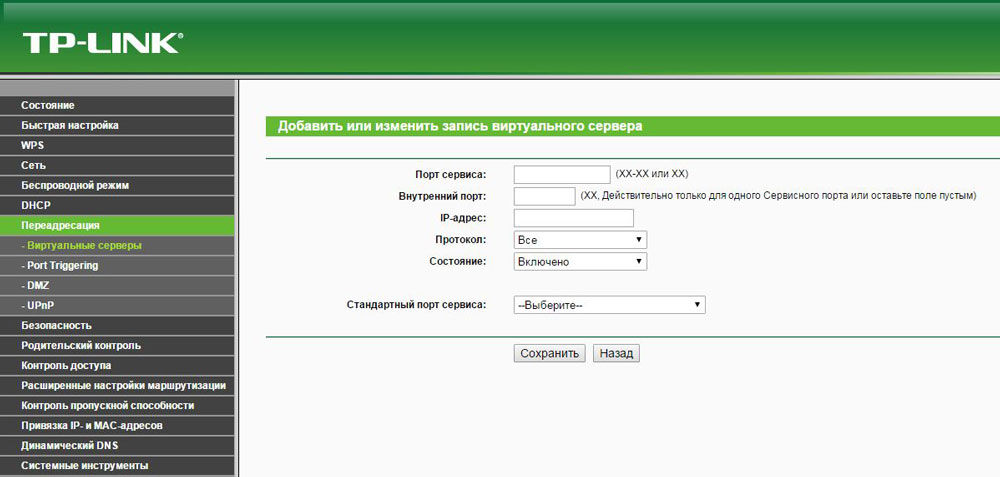
V produktoch značky ASUS musíte ísť do ponuky internetu, bod pripojenia a vložiť príznak aktivácie oproti funkcii UPUP.
Ak máte problémy s distribúciou údajov prostredníctvom Torrentu, po aktivácii choďte do programu a zapnite funkciu UPUP prostredníctvom nastavení.
Manuálny spôsob presmerovania
Je o niečo ťažšie vykonávať ručné prístavy portov, ale táto metóda sa považuje za správnejšiu. Pri automatickom preposielaní niekedy vzniká situácia, keď smerovač neotvorí prístup k zariadeniu, a ak chcete ovládať všetko pre bezpečnostné účely siete, potom zastavte túto metódu konfigurácie. Existuje jeden mínus - preposielanie prestane fungovať, ak zmeníte údaje smerovača, takže budete musieť znova zadať všetky potrebné informácie.
Ak už viete, ktorý port chcete otvoriť, a urobiť ho pre samostatný program, napríklad Torrent, postupujte podľa nasledujúcich:
- Prejdite na nastavenia programu, vyberte časť pripojenia a prepíšte kombináciu čísel z riadku „Port prichádzajúcich pripojení“.
- Ďalej odstráňte všetky vlajky z riadkov umiestnených nižšie, s výnimkou „výnimky brány firewall“.
Potrebujete tiež počítačovú adresu Mac, aby ste našli v ňom počítač v zozname všetkých zariadení pripojených k smerovači.
Spoznáte ho pomocou takýchto akcií:
- Prejdite do ponuky „Centrum pre kontrolu sietí a všeobecný prístup“ cez ovládací panel v počítači.
- Otvorte informácie o aktuálnom pripojení v miestnej sieti a prepíšte kombináciu čísel z riadku „fyzická adresa“.
Teraz nakonfigurujeme smerovač tak, aby prešiel cez porty. Najprv v ponuke zariadenia zmeňte spôsob inštalácie adresy IP na statickú, pretože na otvorenie portu je potrebné, aby zostal nezmenený.
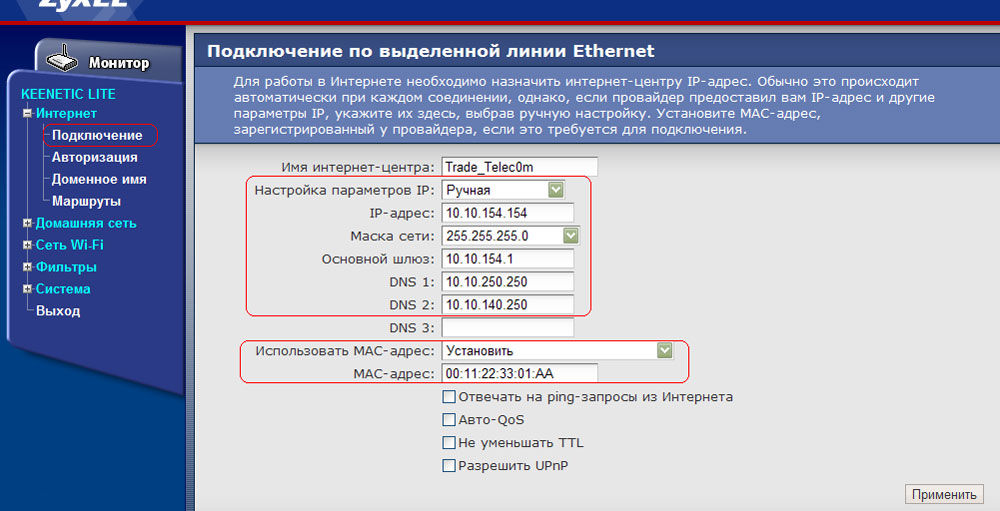
Zvážte, ako urobiť preposielanie na modeloch TP-Link, pretože sú najviac žiadaní medzi poskytovateľmi a ich zákazníkmi.
Vykonajte nasledujúce:
- Otvorte ponuku IP a MAC Address viazanie, položka „Tabuľka ARP“.
- Podľa adresy MAC určte IP adresu, nezabudnite a potom sa dostanete do nastavení.
- Otvorte „väzobné parametre“, vložte príznak oproti „väzbe ARP“, uložte zmeny.
- Vyberte riadok „Pridať nový“, zadajte údaje, ktoré predtým zapamätali v nastaveniach.
Zviazali ste dokopy IP a MAC adresu vášho počítača, teraz zostáva na vytváranie parametrov na presmerovanie. To sa robí takto:
- Zastavte sa v sekcii Service, virtuálny bod serverov, kliknite na „Pridať nový ...“
- V prvých dvoch riadkoch zadajte číslo, ktoré ste zaznamenali z parametrov torrentu, zadajte adresu IP, vyberte „All“ a podmienku “do rozbaľovacieho systému Windows.
Teraz ste si vedomí toho, ako sa porty portov vykonávajú automaticky a ručne. Môžete si zvoliť najlepšiu možnosť inštalácie podľa vášho uváženia a ak sa niečo pokazí, môžete vždy prepustiť nastavenia a proces spustiť najskôr.

